win11怎么查看被隔离的文件
更新时间:2024-05-05 10:42:31作者:jiang
Win11系统中,有时候我们会发现一些文件被隔离,导致我们无法直接访问或使用,在这种情况下,我们需要找到一种方法来查看被隔离的文件,并进行恢复。接下来我们将介绍Win11系统中如何查看被隔离的文件,以及恢复这些文件的方法。通过简单的操作,我们可以轻松地找回被隔离的文件,避免数据丢失的情况发生。
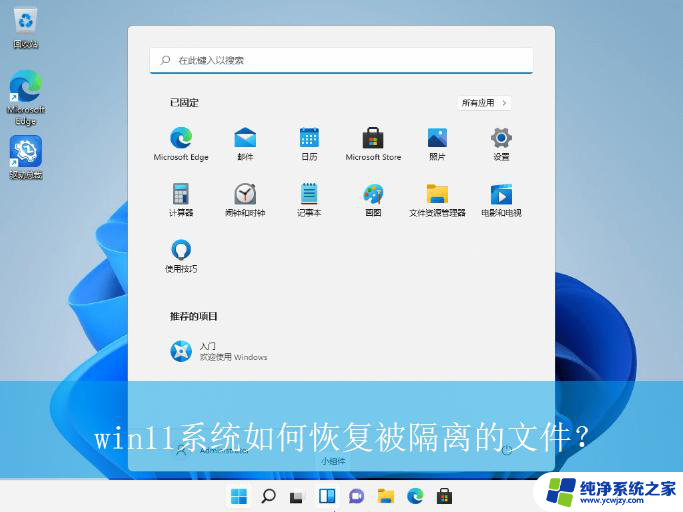
操作方法
1、首先,点击桌面任务栏的搜索功能。输入搜索并打开“Windows安全中心”,如图所示;
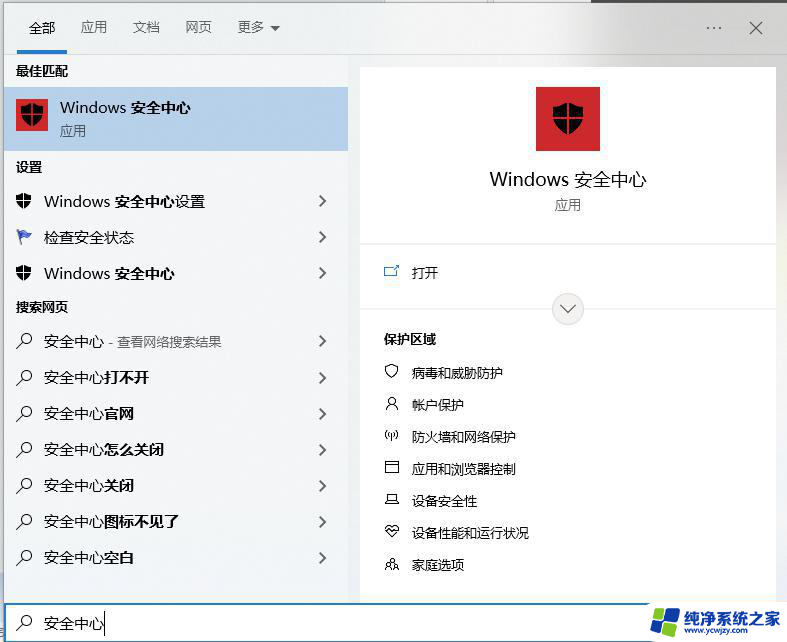
2、接着,在打开的页面中,找到并点击进入到“病毒和威胁防护”选项,如图所示;
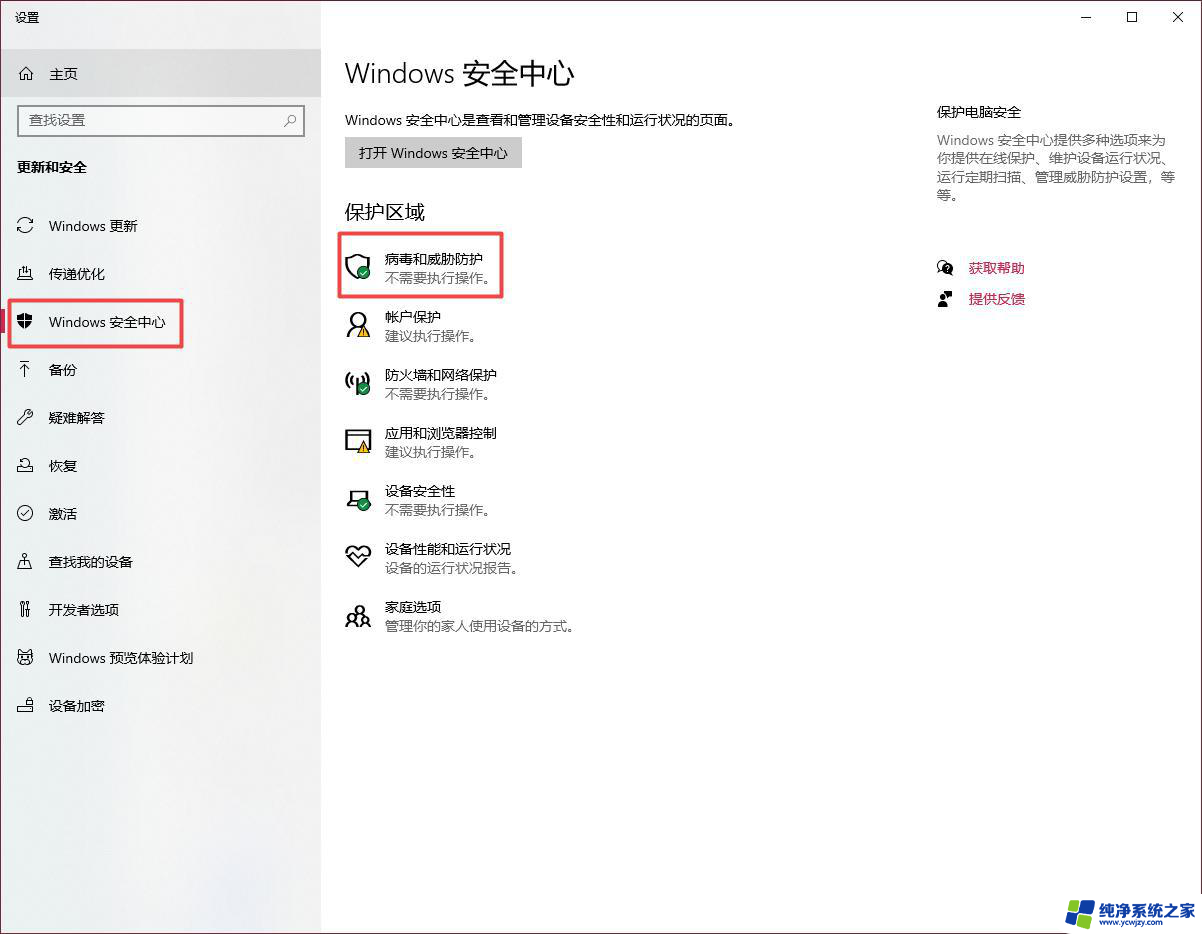
3、然后,点击下方的“保护历史记录”选项,如图所示;
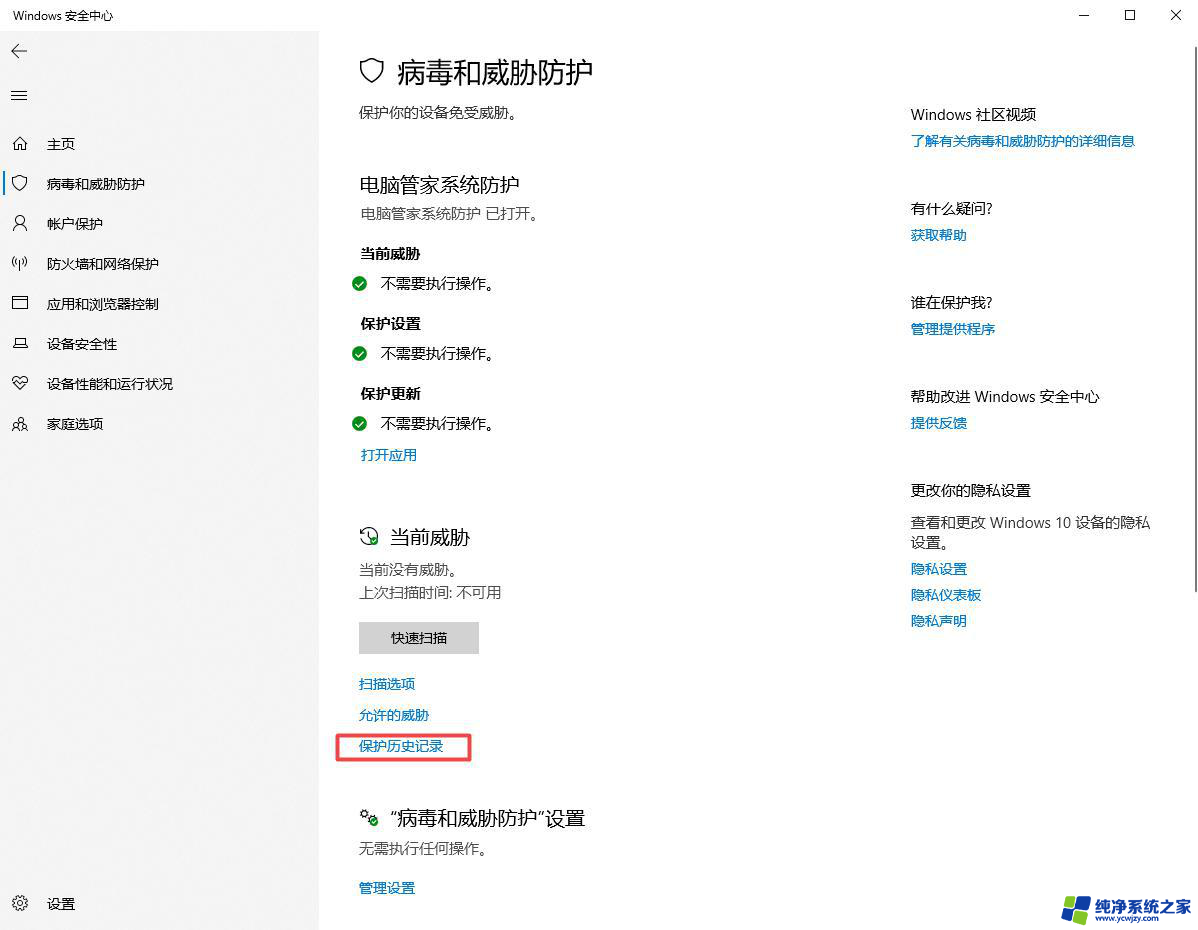
注:如果找不到“保护历史记录”,是因为Microsoft Defender防病毒选项未开启,按图开启即可;
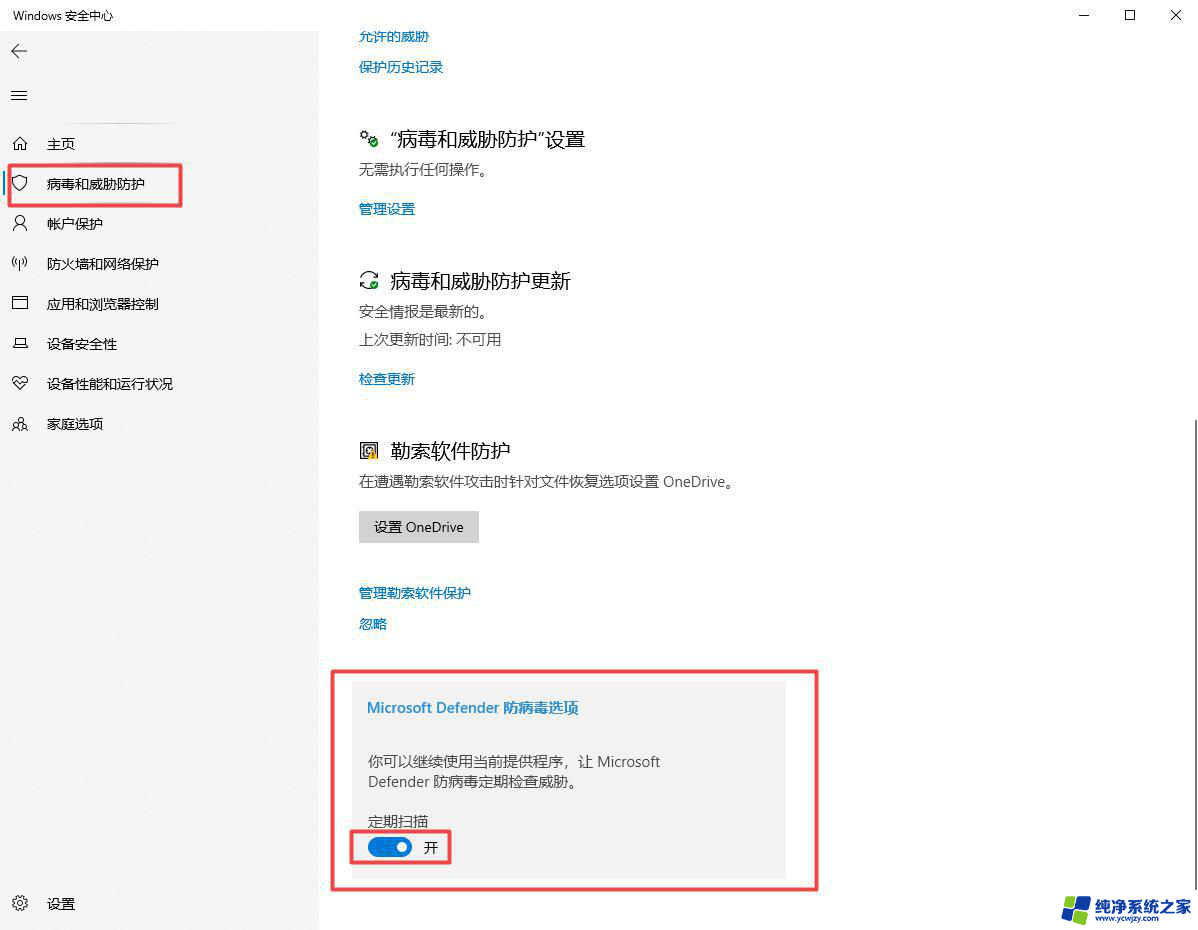
4、最后,在打开的界面中。即可看到被隔离的文件,点击右下角的“操作”,选择“还原”即可,如图所示;
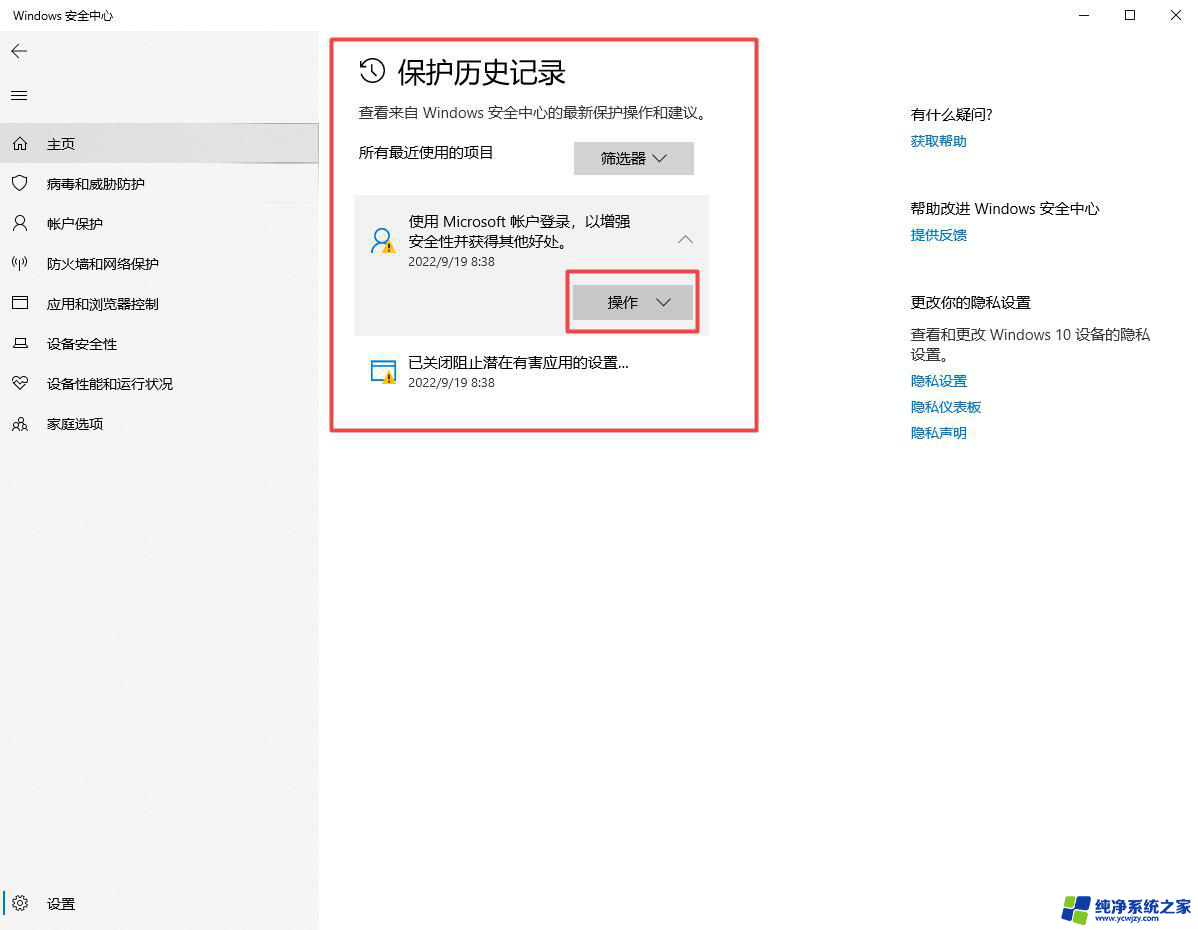
以上就是如何查看被隔离文件的全部内容,如果你遇到了这个问题,可以尝试按照以上方法解决,希望这对大家有所帮助。
- 上一篇: win11怎么设置色彩鲜艳
- 下一篇: win11系统中找不到工具箱怎么办
win11怎么查看被隔离的文件相关教程
- win11自动隔离文件怎么关闭,win11已隔离威胁怎么还原
- win11已还原的威胁文件怎么再次隔离
- win11杀毒软件怎么不隔离
- win11内核隔离打不开怎么办 如何解决Win11内核隔离无法打开的问题
- 小米win11关闭内核隔离怎么打开
- win11内核隔离无法开启怎么办
- win11新版内核隔离怎么关闭
- win11查看局域网共享文件夹 如何在Win11上查看共享文件夹
- win11教育版 内核隔离
- win11内核隔离无法打开rockey4
- win11开启讲述人后屏幕没有颜色怎么办
- win11查看计算机名
- win11 桌面备忘录
- 关掉win11自带软件的自动更新功能
- win11禁用 高级启动
- win11清除系统垃圾
win11系统教程推荐
win11系统推荐